IPhone 5 iPhone Uygulamaları Alfabe Nasıl
Bir iPhone'daki uygulama yönetimi, cihaza sahip olduğunuz sürece gittikçe zorlaşan bir şeydir. Sonunda, bu uygulamaları kategorilere ayırmak veya sıralamak için bir yönteme ihtiyacınız olacak, böylece iPhone uygulamalarını alfabetik olarak nasıl öğreneceğiniz yararlı olabilir. İPhone'unuzu bir süredir edindiyseniz, App Store'dan neredeyse kesinlikle bazı uygulamalar indirdiniz. İPhone'unuzla olan deneyiminizi neredeyse kaçınılmaz hale getirebilecek çok sayıda ücretsiz, eğlenceli ve kullanışlı uygulama var.
Ancak zaman içinde çok sık kullanmadığınız uygulamaları bulmak zorlaşabilir, özellikle de uygulamalarınızı manuel olarak hareket ettirirseniz. İPhone'un uygulama simgelerini Ana ekranınızda bulabileceği ilk açık noktaya nasıl yerleştirdiğiyle birleştirdiğinizde, gezinmesi zor bir telefonla kurtarabilirsiniz. Bu sorunu çözmenin kolay bir yolu, uygulamalarınızı yeniden sıralamak ve hepsini alfabetik olarak listelemektir. Bu, özellikle yüklü onlarca uygulama olduğunda veya simgesini tanımadığınız bir uygulama bulmanız gerektiğinde yararlıdır.
İPhone 5'te Uygulamalarınızı Alfabetik Olarak Sıralama
Aşağıdaki adımlar bir iPhone 5'de iOS 7'de gerçekleştirildi. Yöntem, iOS'un önceki sürümlerinde ve sonraki sürümlerinde çok benzer, ancak ekranınız aşağıdaki resimlerden farklı görünebilir.
Aşağıdaki adımlarda uygulamaları alfabetik olarak sıralayacağız, çünkü mevcut olan tek seçenek budur. Varsayılan uygulamalar (kaldırılamayanlar) fabrika varsayılan yapılandırmalarında listelenir. Yüklediğiniz ek uygulamalar, ekranı sağdan sola kaydırarak eriştiğiniz ikinci Giriş ekranından başlayarak alfabetik olarak listelenir.
Ayrıca, yapmanız gereken kaydırma miktarını en aza indirmek için uygulamalarınızı klasörler halinde sıralayabilirsiniz. Bu, bazı özel sıralama seçenekleri oluşturmanıza izin verebilir. İPhone'da uygulama klasörlerini nasıl oluşturacağınızı buradan öğrenin.
1. Adım: Ayarlar simgesine dokunun.

2. Adım: Genel seçeneğini belirleyin.
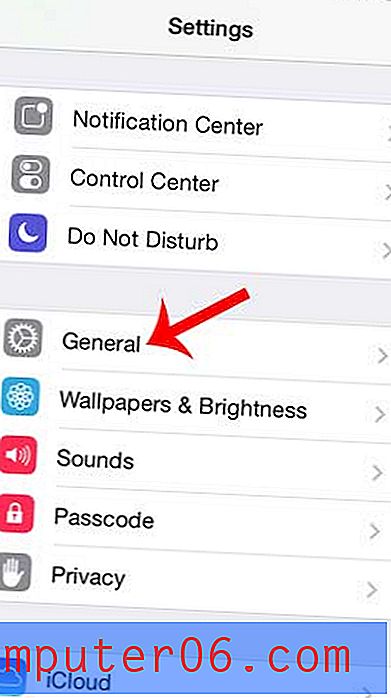
Adım 3: Aşağı kaydırın ve Sıfırla düğmesine dokunun.
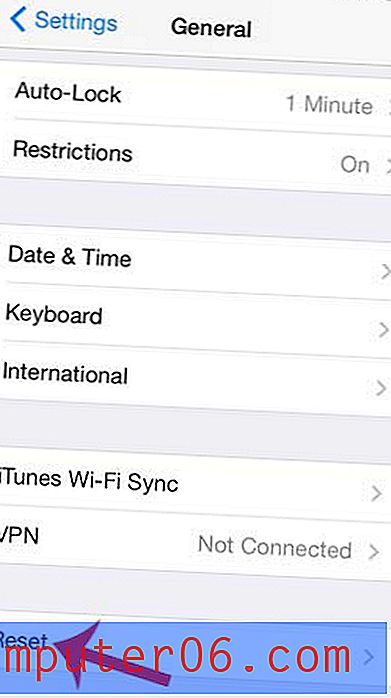
Adım 4: Ana Ekran Düzeni Sıfırla düğmesine dokunun.
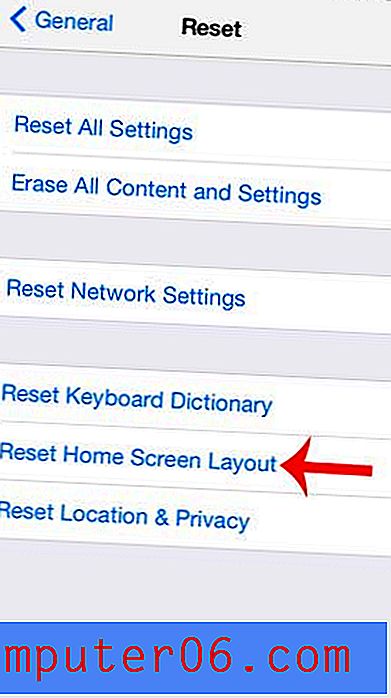
5. Adım: Bu işlemi gerçekleştirmek istediğinizi onaylamak için Ana Ekranı Sıfırla düğmesine dokunun.
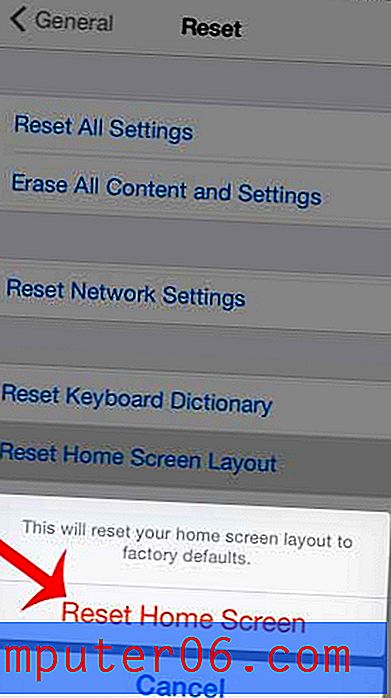
Özet - iPhone'da uygulamaların alfabetikleştirilmesi
- Ayarlar'ı açın.
- Genel'i seçin.
- Aşağı kaydırın ve Sıfırla'ya dokunun.
- Ana Ekran Düzenini Sıfırla'ya dokunun.
- Ana Ekranı Sıfırla düğmesini seçin.
Varsayılan iPhone uygulamalarının tümü ilk Ana ekranda gösterilecektir. Yüklediğiniz ek uygulamaların alfabetik olarak listelendiği ikinci ekrana gitmek için sola hızlıca kaydırabilirsiniz.
Artık kullanmadığınız birçok uygulamanız var mı? Ana ekranınızı temizlemek ve kendinize ek depolama alanı sağlamak için iPhone'daki uygulamaları nasıl sileceğinizi öğrenin.



